eclipseCVS使用手册
CVS使用手册
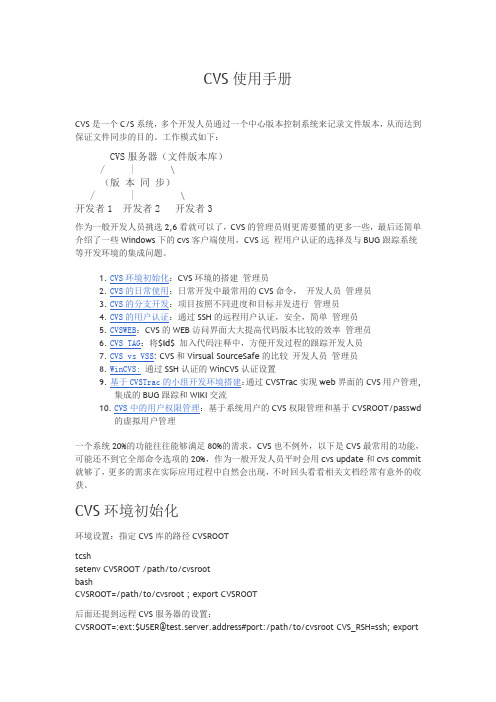
CVS使用手册CVS是一个C/S系统,多个开发人员通过一个中心版本控制系统来记录文件版本,从而达到保证文件同步的目的。
工作模式如下:CVS服务器(文件版本库)/ | \(版本同步)/ | \开发者1 开发者2 开发者3作为一般开发人员挑选2,6看就可以了,CVS的管理员则更需要懂的更多一些,最后还简单介绍了一些Windows下的cvs客户端使用,CVS远程用户认证的选择及与BUG跟踪系统等开发环境的集成问题。
一个系统20%的功能往往能够满足80%的需求,CVS也不例外,以下是CVS最常用的功能,可能还不到它全部命令选项的20%,作为一般开发人员平时会用cvs update和cvs commit 就够了,更多的需求在实际应用过程中自然会出现,不时回头看看相关文档经常有意外的收获。
CVS环境初始化环境设置:指定CVS库的路径CVSROOTtcshsetenv CVSROOT /path/to/cvsrootbashCVSROOT=/path/to/cvsroot ; export CVSROOT后面还提到远程CVS服务器的设置:CVSROOT=:ext:$USER@test.server.address#port:/path/to/cvsroot CVS_RSH=ssh; exportCVSROOT CVS_RSH初始化:CVS版本库的初始化。
cvs init一个项目的首次导入cvs import -m "write some comments here" project_name vendor_tag release_tag执行后:会将所有源文件及目录导入到/path/to/cvsroot/project_name目录下vender_tag: 开发商标记release_tag: 版本发布标记项目导出:将代码从CVS库里导出cvs checkout project_namecvs 将创建project_name目录,并将最新版本的源代码导出到相应目录中。
CVS的配置和使用

CVS的配置和使⽤下⾯是搜集的资料///////////////////本⼈⽤的是CVSNT 2.0.51c,⽤最新的版本在Eclipse中死活不能列出服务器⾥内容,换了这个版本就好了,现在也不知道怎么回事。
⾸先安装,如果是使⽤安装包的版本,很简单,⼀路NEXT;如果是使⽤直接解压的版本,解压缩后把cvsnt.cpl和setuid.dll复制到%WINROOT%\system32下,并在当前⽬录下执⾏以下命令注册CVSNT系统服务:cvsservice -icvslock -i完成后可以在控制⾯版⾥看到CVS for NT的图标,在⾥⾯先启动CVS Service和CVS Lock Service,注意如果使⽤的是解压的版本,还要在CVSNT⽬录下运⾏⼀下genkey⽣成SSL的密钥:genkey.exe cvsnt-default.pem并在SSL settings中选择⼀下刚刚⽣成的密钥⽂件,这个好像没有SSL登陆就没⽤,假设⼀下,没⽤过。
如图:设置Repository,就是CVSNT资源库的位置,切换到Repositories选项卡,Add添加CVSNT资源库的位置,此处Location选为E:/CVSNT/Repository,Name是访问CVSNT服务器时使⽤的路径名,按默认即可,本⼈是/CVSNT/Repository,如果是新建的⽬录,会提⽰你是否初始化Repository,同意即可。
如图:切换到Advanced,先在Use local users for pserver authentication instead of domain users和Pretend to be a Unix CVS version钩上,这是让CVSNT使⽤本地账户作为pserver认证⽅式以及让CVSNT服务器模拟为Unix CVS服务器,如图:CVSNT服务器已经配置好了,接下来是我使⽤过程中遇到问题最多的⽤户配置。
Eclipse中CVS版本管理

Eclipse中CVS版本管理Eclipse中CVS版本管理1.1 CVS简介CVS是Concurrent Versions System(并发版本系统)的简称。
它是一个开放源代码的项目,是当前最流行的版本控制系统,目前绝大部分Open Source项目都使用它来做版本管理。
微软的VSS也可以用来进行Java项目的版本管理,但在学会使用Eclipse后,使用CVS。
CVS采用客户机/服务器体系,代码、文档的各种版本都存储在服务器端,开发者首先从服务器上获得一份复制到本机,然后在此基础上进行开发。
开发者可随时将新代码提交给服务器,也可以通过更新操作获得最新的代码,保持与其他开发者的一致。
由于Eclipse本身内置了CVS客户端,只要再建立一个CVS服务器就可以使用这一功能强大的版本控制系统。
CVS的功能虽强大,但一般项目通常只用到其20%的功能,所以只要了解最常用的操作就可以了。
本系统是的是Eclipse 3.0.1版本,下面将以面向实际项目使用需要的方式来介绍CVS。
1.2 CVS服务器端的安装与配置CVS起源于UNIX/Linux平台,由于我们平时大多使用的是Windows系统,所以在UNIX/Linux 平台下安装使用CVS服务器端的方法,我们不再重复。
CVS服务器在Windows平台的版本:CVSNT,我们下面将着重介绍CVSNT的安装。
首先,我们得下载CVSNT,可以到CVSNT主页/downloads/去下载它,我们下载的是cvsnt 2.0.58d版本,把它安装在Windows XP系统上。
(1)运行安装程序,完全按照它的默认设置,连续单击“next”按钮,即可完成安装。
我们把cvsnt安装在默认的“C:"Program Files"cvsnt”目录下。
(2)通过Windows选择“开始→所有程序→CVSNT”选项,打开cvsnt的设置面板“Service control panel”,如图1.1所示,表明上面两个服务已经启动。
Eclipse+CVS使用说明
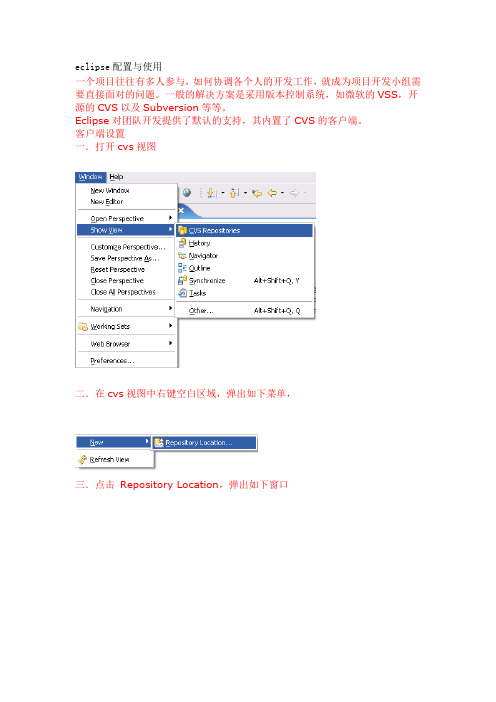
eclipse配置与使用一个项目往往有多人参与,如何协调各个人的开发工作,就成为项目开发小组需要直接面对的问题。
一般的解决方案是采用版本控制系统,如微软的VSS,开源的CVS以及Subversion等等。
Eclipse对团队开发提供了默认的支持,其内置了CVS的客户端。
客户端设置一.打开cvs视图二.在cvs视图中右键空白区域,弹出如下菜单,三.点击Repository Location,弹出如下窗口4.单击”Finish”,这样一个客户端连接就建好了。
将项目提交到CVS服务器上右键选中一个项目,选择Team,再选Share Project,然后往下一路next 即可,这里就不罗唆了四.从CVS服务器上下载项目到eclipse中新建一个项目时,选择CVS|Projects from CVS 即可,下面就是一路的next五.把一个项目中的更改提交到CVS服务器右键选择更改的项目(或其中的某一具体的包或者文件)然后Team|Commit 下面就是next即可六.把CVS服务器中的更改更新到eclipse中右键选择项目(或其中的某一具体的包或者文件)然后Team| Synchronize with Repository,下面就是next即可七.其他几个要点1.将项目提交到CVS服务器上,必须通过”三”中的方法,而不能直接把项目的文件夹拷贝到服务器的存储库目录中2.更改CVS存储库,如果一个项目本身就是通过CVS下载到本地的,现在想把该项目组织到新的存储库中,按照“三“的方法,默认会提交到原来的存储库,这时,只需把项目中的根目录下面的CVS文件夹删除即可,再通过“三”中的方法即可提交到变更后的存储库中,如果还是提交不了,则右键项目,“刷新”一下即可。
Eclipse下使用CVS
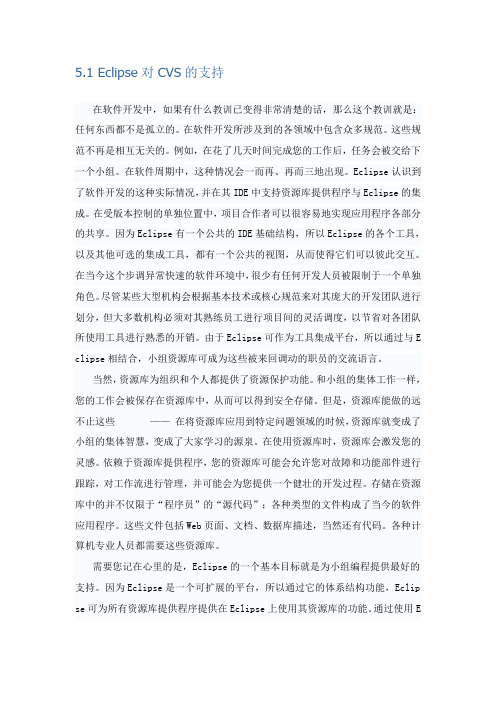
5.1 Eclipse对CVS的支持在软件开发中,如果有什么教训已变得非常清楚的话,那么这个教训就是:任何东西都不是孤立的。
在软件开发所涉及到的各领域中包含众多规范。
这些规范不再是相互无关的。
例如,在花了几天时间完成您的工作后,任务会被交给下一个小组。
在软件周期中,这种情况会一而再、再而三地出现。
Eclipse认识到了软件开发的这种实际情况,并在其IDE中支持资源库提供程序与Eclipse的集成。
在受版本控制的单独位置中,项目合作者可以很容易地实现应用程序各部分的共享。
因为Eclipse有一个公共的IDE基础结构,所以Eclipse的各个工具,以及其他可选的集成工具,都有一个公共的视图,从而使得它们可以彼此交互。
在当今这个步调异常快速的软件环境中,很少有任何开发人员被限制于一个单独角色。
尽管某些大型机构会根据基本技术或核心规范来对其庞大的开发团队进行划分,但大多数机构必须对其熟练员工进行项目间的灵活调度,以节省对各团队所使用工具进行熟悉的开销。
由于Eclipse可作为工具集成平台,所以通过与E clipse相结合,小组资源库可成为这些被来回调动的职员的交流语言。
当然,资源库为组织和个人都提供了资源保护功能。
和小组的集体工作一样,您的工作会被保存在资源库中,从而可以得到安全存储。
但是,资源库能做的远不止这些——在将资源库应用到特定问题领域的时候,资源库就变成了小组的集体智慧,变成了大家学习的源泉。
在使用资源库时,资源库会激发您的灵感。
依赖于资源库提供程序,您的资源库可能会允许您对故障和功能部件进行跟踪,对工作流进行管理,并可能会为您提供一个健壮的开发过程。
存储在资源库中的并不仅限于“程序员”的“源代码”;各种类型的文件构成了当今的软件应用程序。
这些文件包括Web页面、文档、数据库描述,当然还有代码。
各种计算机专业人员都需要这些资源库。
需要您记在心里的是,Eclipse的一个基本目标就是为小组编程提供最好的支持。
实验1-使用CVS进行版本控制

实验1:使用CVS进行版本控制一、实验目的掌握版本控制工具CVS的主要用法,理解版本控制的作用和以项目组形式进行软件开发的方法。
二、软硬件环境本实验的硬件环境是计算机局域网,计算机操作系统采用Windows XP,工具软件包括CVSNT,Eclipse(集成CVS客户端)。
三、实验步骤1.使用Eclipse内建的CVS客户端与CVS服务器建立连接(1)启动Eclipse。
(2)在Eclipse主窗体中,单击“Window”菜单下的“Open Perspective/Other…”,在弹出的“Open Perspective”对话框中选择“CVS Repository Exploring”。
如图1所示。
图1(3)单击“OK”按钮,在Eclipse主窗体中出现“CVS Repositories”视图。
在该视图中任意位置单击鼠标右键,在弹出的菜单中选择“New/Repository Location…”,弹出“Add CVS Repository”对话框。
如图2所示。
在“Host”文本框中输入CVSNT服务器的名称或IP地址,在“Repository path”文本框中输入仓库路径名“/MyRepository”,在“User”文本框中输入用户名“CVSUser”,在“Password”文本框中输入密码“CVSUser”,在“Connection Type”下拉列表框中选择“pserver”,单击“Finish”按钮创建Repository位置信息。
图22. 从CVS服务器检出项目(1)选择Eclipse主窗体的“File”菜单中的“Import…”,弹出“Import”对话框,选择“CVS”下的“Projects from CVS”。
如图3所示。
图3单击“Next”,弹出“Checkout from CVS”对话框,接受其默认选择,单击“Next”,在出现的对话框中可以选择要检出哪些模块(即文件夹),选择“Use an existing module”,在下方出现CVS服务器仓库中的内容。
cvs使用说明

在控制台输入:cvs passwd,然后控制台会提示将要修改密码,要求输入新的密码:
E:\>cvs passwd
Changing repository password for Able@Able
New password: ***
Verify password: ***
E:\>set cvsroot=:pserver:Administrator@Able:2401/CVS/Home
在控制台输入:cvs login,然后控制台会提示输入密码:
E:\>cvs login
Logging in to :pserver:Administrator@able:2401:/CVS/Home
user1
user2
user3
这些代表user1, user2, user3都是该项目仓库的管理员。将你想指派为管理员的用户的用户名加到文件的末尾,然后提交修改的文件。由于管理员拥有对CVS服务器比较大的使用权限,所以指派管理员的时候要比较小心。
4. 增加能够使用CVSROOT模块的用户
新创建的用户能够使用其账号连接到CVS服务器,但是目前只能够对该项目仓库进行签出操作,不能进行提交。必须让项目的创建者为其指定提交权限之后才能够进行提交。项目创建者是最高权限管理员,由其指定其他用户能够对项目仓库进行的操作,以及指派新的管理员。
3. 项目创建者对参与项目用户的管理
3. 在控制台环境下登录到CVS服务器
以下所讲的在控制台下的操作都是以Windows的控制台作为例子进行讲解,同时必须客户端安装了CVS。<%CVSROOT%>代表前面将账号信息拼装得到的CVSROOT。
跟我学软件版本控制和管理相关的应用技术——CVS的Eclipse客户端的使用详解

1.1跟我学软件版本控制和管理相关的应用技术——CVS的Eclipse客户端的使用详解1.1.1将CVS服务器上的项目导入到某个成员客户端的Eclipse中在团队开发中,当项目成员创建了一个基本的工程并提交到CVS服务器后,其它的开发人员首先要“Check Out”这个工程到各自的本地计算机上的Eclipse中。
1、首先按照下面的方式连接到CVS服务器(1)启动Eclipse并进入到客户端的工作目录中(2)该用户首先按照下面的方式连接到CVS服务器。
成功地进行登陆后,将看到下面的内容(3)从CVS服务器中以缺省的项目名称导出该项目到本地主机——针对文档库也可以采用同样的方法开始时应该要将整个项目直接导出本工作空间所在的目录中,以后可以根据需要下载指定目录——提高效率!(4)也可以从CVS服务以指定的项目名称导出该项目到本地主机在项目名称文本框中同样也输入WebBBS(当然,也可任意取其他的名称)。
Eclipse 会以此名称生成一个项目,并将CVS服务中的项目的各个文件导出到此本地项目目录下。
或者改变所导出的目录位置(5)在该对话框中直接单击“完成”按钮,CVS服务器上的最新文件开始导入到本机中。
(6)如果已经导出过将出现下面的警告提示将开始进行导出的操作(7)最后将出现下面的结果成员可以像平常开发时一样的方式进行开发。
比如修改页面的内容等1.1.2在所导出的项目中添加自己的程序并保存或者修改提交到CVS服务器中1、CVS和VSS的不同之处用VSS必须check out(检出)文件才能修改此文件,而此时该文件将被锁定,其他人不能再修改(可以读),必须要等文件被上一个修改者check in(提交)才行,也就是说VSS同一文件一次只允许一个人修改。
CVS则使用完全不同的机制,多人可以同时修改同一文件。
文件不会像VSS一样被锁定,所以也就没有修改文件之前要check out(检出)的操作,CVS的最基本操作是“提交文件到CVS”和“从CVS更新文件到本机”。
CVS操作手册
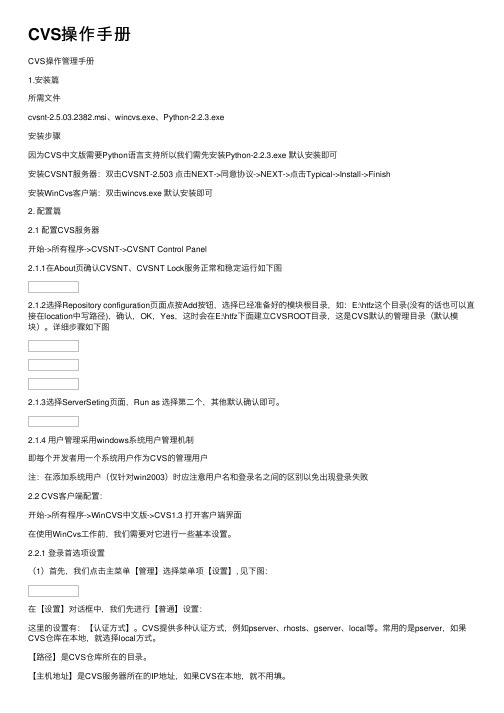
CVS操作⼿册CVS操作管理⼿册1.安装篇所需⽂件cvsnt-2.5.03.2382.msi、wincvs.exe、Python-2.2.3.exe安装步骤因为CVS中⽂版需要Python语⾔⽀持所以我们需先安装Python-2.2.3.exe 默认安装即可安装CVSNT服务器:双击CVSNT-2.503 点击NEXT->同意协议->NEXT->点击Typical->Install->Finish安装WinCvs客户端:双击wincvs.exe 默认安装即可2. 配置篇2.1 配置CVS服务器开始->所有程序->CVSNT->CVSNT Control Panel2.1.1在About页确认CVSNT、CVSNT Lock服务正常和稳定运⾏如下图2.1.2选择Repository configuration页⾯点按Add按钮,选择已经准备好的模块根⽬录,如:E:\htfz这个⽬录(没有的话也可以直接在location中写路径),确认,OK,Yes,这时会在E:\htfz下⾯建⽴CVSROOT⽬录,这是CVS默认的管理⽬录(默认模块)。
详细步骤如下图2.1.3选择ServerSeting页⾯,Run as 选择第⼆个,其他默认确认即可。
2.1.4 ⽤户管理采⽤windows系统⽤户管理机制即每个开发者⽤⼀个系统⽤户作为CVS的管理⽤户注:在添加系统⽤户(仅针对win2003)时应注意⽤户名和登录名之间的区别以免出现登录失败2.2 CVS客户端配置:开始->所有程序->WinCVS中⽂版->CVS1.3 打开客户端界⾯在使⽤WinCvs⼯作前,我们需要对它进⾏⼀些基本设置。
2.2.1 登录⾸选项设置(1)⾸先,我们点击主菜单【管理】选择菜单项【设置】, 见下图:在【设置】对话框中,我们先进⾏【普通】设置:这⾥的设置有:【认证⽅式】。
CVS提供多种认证⽅式,例如pserver、rhosts、gserver、local等。
CVS实验指导手册
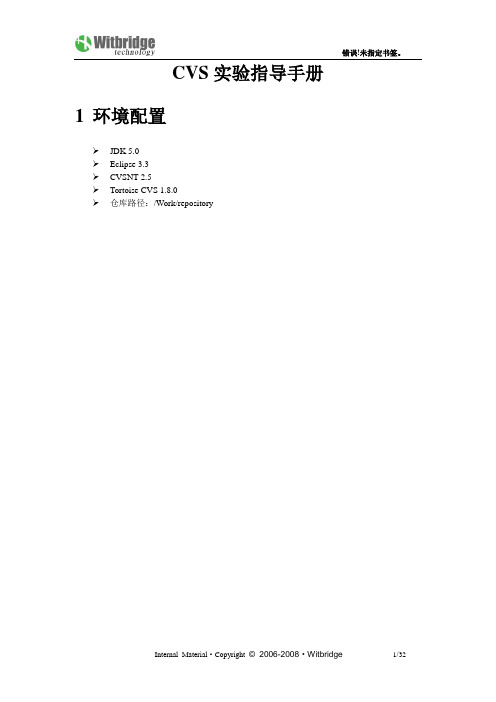
CVS实验指导手册1环境配置JDK 5.0Eclipse 3.3CVSNT 2.5Tortoise CVS 1.8.0仓库路径:/Work/repository2使用Tortoise CVS客户端进行操作主要操作Make New ModuleCommitCheckoutUpdateHandle conflict (Merge)Ignore filesDelete files2.1 Make New ModuleA、新建一个名为projecttest的文件夹,里面放入Color.txt文件,文件内容为B、在projecttest文件夹上点击右键-->CVS--->Make New ModuleC、填写连接CVS服务器的参数创建成功后的效果连接服务器的协议,我们选择pserver连接服务器的地址服务器的仓库路径登陆服务器的用户名创建模块名称整个CVSROOT的设置,一般我们在这里为了安全不填写密码,只填写用户名注意:这个步骤只是将文件夹加载到服务器中,其中的文件都是问号标识,表示文件是否又加入到服务器2.2 Commit操作Prjoecttest文件夹中的Color.txt文件未加入到服务器中,下面我们把此文件加入到服务器A、在projecttest文件夹点击右键---->CVS Add Contents---->OK,将整个文件夹中的内容都添加到服务器B、点击OK完成此时文件的图标为:C、右键选中projecttest文件夹CVS---->CVS CommitD、点击OK 结果如下:2.3 Checkout操作A、新建一个test文件夹用于存放Checkout下来的文件B、进入test文件夹,在任意地方点击右键--->CVS Checkout...C、填写连接服务器参数和取出哪个模块D、填写完成,点击OK ,结果如下要取出Module 的名称,如果不清楚了点击“Fetch list”查看这些配置和Make New Module中的配置一样,请参考Make New Module的配置2.4 Update操作当团队其他成员修改了文件,并且提交了,那么我们可以通过Update操作对项目或是某个文件进行更新操作。
cvs与eclipse结合使用

利用CVSNT在Eclipse中使用CVSCVS全称Concurrent Versions System,主要用于管理在开发过程中生成的源代码、文档等资料,记录他们的更新历史,使开发团队各成员可以更好的协作。
CVS版本控制系统采用C/S 架构,目前CVS server可以支持Linux、windows2000/xp/2003以及部分u n ix(如sun的solaris 等),CVS client在linux、windows、unix上也有对应的版本。
在eclipse中已经内置了CVS client,eclipse的文档中建议将CVS server安装在linux、unix 等操作系统上,不过在我们大多数人的开发中,采用CVS server for windows仍然是最方便快捷的方式,尽管它可能比不上linux、unix版本那样的稳定。
在正式的配置之前你需准备的软件:1、eclipse /javamxj/archive/2004/10/11/131952.aspx目前最新的版本是3.0.12、cvs server for windows /cvspro/目前最新的版本是2.0.51d主要内容:安装与配置cvsnt;在eclipse中配置CVS client;创建一个CVS实例;实践CVS;1.安装与配置cvsntcvsnt直接运行安装程序安装即可。
配置cvs server1.开始->所有程序->cvsnt->Service control panel,出现以下窗口:(安装后的默认状态是运行的)2.切换倒repositories页,点击“add”按钮建立一个项目库,在这里我新建一个D:/cvsfile目录,点击OK,出现一个对话框,点击"是"即可.3.切换到Advanced页:选择如下:一定要将use local users for pserver和pretend to be a unix CVS server这两项选上,前者是要求cvs server采用windows的本地用户进行权限认证,如果采用域用户权限,那么所有的客户端开发机都必须要登录到windows域才能连接到CVS server,比较麻烦。
Eclipse 里的 CVS
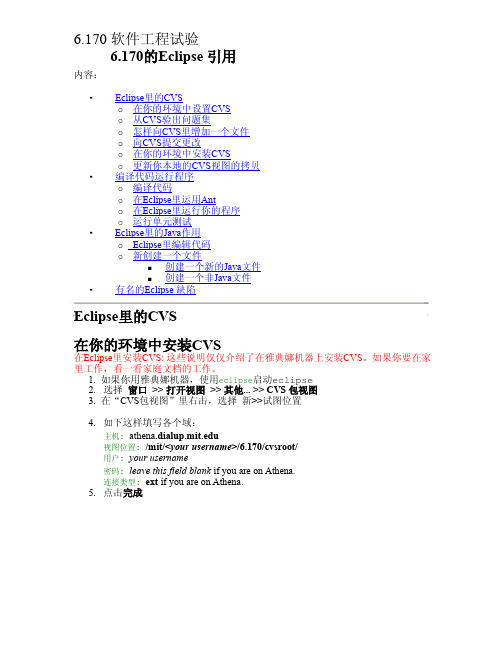
6.170 软件工程试验6.170的Eclipse 引用内容:•Eclipse里的 CVSo 在你的环境中设置CVSo 从CVS 验出问题集oo 向CVS 提交更改o 在你的环境中安装CVSo 更新你本地的CVS 视图的拷贝•编译代码运行程序o 编译代码o 在Eclipse 里运用Anto 在Eclipse 里运行你的程序o 运行单元测试•Eclipse里的 Java作用o Eclipse里编辑代码o 新创建一个文件■创建一个新的Java 文件■创建一个非Java 文件•有名的Eclipse 缺陷Eclipse里的CVS在你的环境中安装CVS在Eclipse里安装CVS: 这些说明仅仅介绍了在雅典娜机器上安装CVS。
如果你要在家里工作,看一看家庭文档的工作。
1. 如果你用雅典娜机器,使用eclipse启动eclipse2. 选择 窗口>> 打开视图>> 其他... >> CVS 包视图3. 在“CVS包视图”里右击,选择 新>>试图位置4. 如下这样填写各个域:主机: 视图位置: /mit/<your username>/6.170/cvsroot/用户: your username密码: leave this field blank if you are on Athena.连接类型: ext if you are on Athena.5. 点击完成从 CVS里验出问题集这些说明仅仅介绍了在雅典娜机器上如何验出一个问题集.。
如果你要在家里工作,看一看家庭文档的工作。
如何在Eclipse下验出问题集1. 如果你在雅典娜机器上,使用eclipse启动Eclipse。
如果你在其他平台上工作,那么运行你下载的来启动Eclipse。
2. 选择 窗口>> 打开视图>> 其他... >> CVS 包视图3. 在CVS包视图窗口,扩展CVS视图结构结构,扩展HEAD,因此“psN”即可见4. 右击 "psN," 选择Check Out AspsN是你从CVS上验出的模型,验出的目录是~/6.170/psN/这包含着你问题集的内容如何向CVS中添加一个文件?如何在Eclipse中添加一个视图文件1. 打开 Java 视图 选择 窗口 >> 打开视图 >> Java.2. 右击你要向视图中添加的文件3. 选择 小组 >> 添加版本控制Eclipse 应该自动删除你添加的类型文件(text/ASCII or binary)向 CVS提交变化使用Eclipse提交CVS1. 在 Java 视图中右击你要提交的文件.2. 选择 小组 >> 提交...3. 在注视框中输入一个描述信息,点击ok更新你本地的CVS视图的拷贝从 Eclipse中运行CVS更新1. 在 Java视图中右击你要更新的文件或者目录.2. 选择 小组 >> 更新编译代码运行程序按照惯例, 程序员上下编写编译代码。
CVS在eclipse上的配置

CVS在eclipse上的配置CVS在eclipse上的配置选择菜单Window->Show View->Other,打开CVS->CVS Repositories:如图:选中CVS Repositories选项,点击选项,则会出现如图所示的CVS 资源库的配置界面,在如图所示的CVS repository的选项框其空白处右击弹出如图所示的对话框,选择new Repository Location选项,弹出Add CVS Repository 选项框,如下图所示,要想和CVS 服务器连通,必须要配置:host选项、CVS服务器所在主机的IP地址或计算机名。
Repository path选项、资源文件放置的路径,即CVSROOT目录在CVS服务器上的路径,用于上传文件时存放的路径,user选项系统管理员添加的CVS小组的用户。
password选项、登陆密码Connection type选项用于CVS客户端与服务器端被确认连接的方式port选项CVS客户端与服务器段连接的端口如果成功那么就可以进行上传和下载项目了,在一个小组使用CVS之前必须要先上传根项目,也就是要让服务器上先有项目,然后各个组员check out项目,现在就给大家讲一个上传项目,并且下载项目的例子上传项目:右击等待上传项目,然后team选项中的share project,共享根项目如图:选择cvs服务器,有两个选项供选择,建立一个新的数据仓库,和选择已经存在的,因为之前我们已经创建了,所以这里选择已经存在的Use existing repository location,即默认选项,点击下一步,如图:出现三个选项就是使用项目名称、指定项目名称以及选择数据仓库中已有的,这里我们选择第一项Use project name as module name,点击选项框,如图:这里已经是上传项目的最后一步一般意义上大家都应该知道,程序的最后一步必然是确认信息的正确性及完整性,这里也不例外,察看如果这里显示的信息和我们上传得信息一致那么就可以点击上传了,如图:在上传文件前要进行必要的注释并且完成上传,点击。
如何使用eclipse下的CVS

实现工具:Eclipse 3.0.11、创建新的工程,选择从CVS服务器导出工程2、next,连接服务器,以下资料为CVS服务器的连接信息Host: Dir: /Main/accp (注意,这里已经更改过,图上的/Main已经被取消,会连接失败的)user: testpass: testport: 24013、next,如果服务器连接成功,已有的模块会显示,这里显示已经有2个模块(CVSROOT 是系统目录,不要随意修改!!)4、如果没有什么要配置,finish5、左边显示了bu项目当前被服务器()的CVS系统管理,图标右下角都会有橘色的标识,以表明这是一个受版本控制的项目6、选择 CVS Repository Exploring7 左边显示了服务器的信息8切换回工作空间,接下来我们如何把自己创建的工程保存到CVS服务器,好让其他人也参与到你的项目中来9新建个工程,右击工程->Team->Share Project 提交至服务器选择要保存的CVS服务器,这里还是选爪子的那个CVS服务器10、next,确认在CVS服务器上这个模块的名字,3种情况:使用现有的项目名(默认)/重新起名/提交到某个已经存在的项目11、next ,我们选择的是使用默认的项目名12、finish,commit时要养成写注释的习惯,这样别人在打开这个工程的时候,对每个文件的版本更改历史都一目了然,这是团队合作的基础!!13、在项目旁会显示服务器名,提交成功。
此时其他人连到CVS服务器就能看到你的项目,并且下载有> 符号,注意图上左侧的标记换16、>符号没有了,同时,文件出现了版本号断开连接18 如果想移除服务器信息右击服务器名->Discard location19如果想修改服务器属性右击服务器名->PropertiesSynhcronize with Repository 这是团队开发中最有用的21 左边显示了本地与服务器不同的文件不同处中间会有黑线提示,而且右侧有小黑框让你快速选择明,众人拾柴火焰高!。
CVS使用说明书
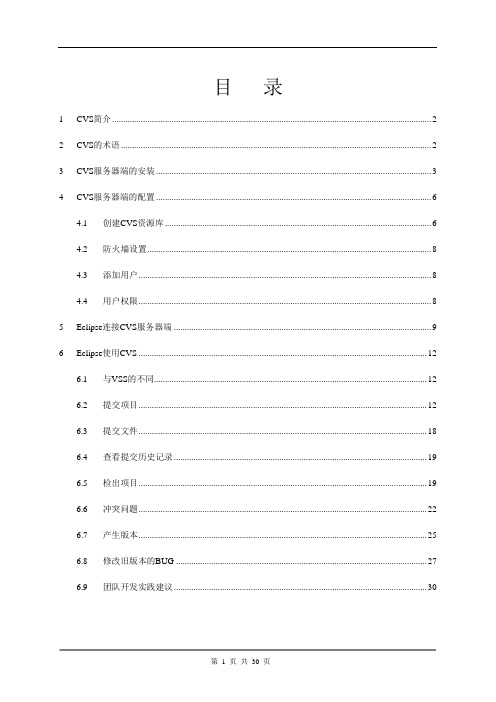
目录1 CVS简介 (2)2 CVS的术语 (2)3 CVS服务器端的安装 (3)4 CVS服务器端的配置 (6)4.1 创建CVS资源库 (6)4.2 防火墙设置 (8)4.3 添加用户 (8)4.4 用户权限 (8)5 Eclipse连接CVS服务器端 (9)6 Eclipse使用CVS (12)6.1 与VSS的不同 (12)6.2 提交项目 (12)6.3 提交文件 (18)6.4 查看提交历史记录 (19)6.5 检出项目 (19)6.6 冲突问题 (22)6.7 产生版本 (25)6.8 修改旧版本的BUG (27)6.9 团队开发实践建议 (30)CVS使用说明书1CVS简介CVS为“并发版本控制系统(Concurrent Versions System)”CVS服务器端下载:/cvsnt/2CVS的术语资源库(Repository) ——资源文件的集合,版本管理的容器。
在CVS服务器的根目录,在Eclipse中常称为CVS资源库。
模块(Module) ——资源文件的组织形式,CVS服务器根目录的第一级子目录,在版本管理系统中表现形式为目录。
检出(Checkout) ——将CVS资源库中的整个模块导出到本地Eclipse中。
导入(Import) ——将资源库之外的软件模块导入本地,提交整个目录结构并构建一个新的模块。
导出(Export) ——从资源库中取出模块。
使用Export方式取出的模块复本不包含版本管理的相关信息,对该模块复本的修改也不能反映到资源库。
修订版(Revision) ——对文件的每次修改提交后,将产生一个新的修订版本,通常CVS版本管理系统用修订版来管理文件的修改履历,修订版用版本号来表示。
发行版(Release) ——这个发行产品的版本。
更新(Update) ——将资源库中模块文件的最新状态反映到工作空间的复制操作。
标签(Tag) ——在一个开发的特定期对一个文件集给定的符号名。
CVS代码管理器的使用

CVS代码管理器的使用版本管理系统可以帮助开发人员有效地管理软件资源的版本问题。
CVS(Concurrent Version System)是目前最常用的版本管理系统,而ECLIPSE 是最流行的开放源码的集成开发环境。
在ECLIPSE 中,与CVS 相关的功能被统称为小组开发环境。
本系列的第1 部分不仅解释了CVS 的相关术语,还详细介绍了小组开发环境的建立过程;本系列的第2 部分则试图以一种简明易懂的方式来讲解ECLIPSE 小组开发环境的使用方法。
1.前言版本管理系统可以帮助开发人员有效地管理软件资源(源代码文件、配置文件等)的版本问题。
版本管理系统可以帮助开发人员追踪文件的修改履历;防止文件因疏忽而被错误的修改、删除;在小组开发环境中,帮助多个开发人员保持文件的同步;通过文件的修改履历,还可以帮助开发人员发现修改过程中产生的BUG,因此应用CVS可以在一定程度上提高软件的开发效率。
现在很多开发工具中都集成了CVS功能,例如ECLIPSE、InteliJ、NetBeans等;虽然ECLIPSE等集成开发环境(IDE)对CVS提供了很好的支持,可以大幅降低CVS的使用难度,但是很多开发人员在使用CVS时还是不知所措。
笔者认为这是由于他们不了解CVS的相关术语及CVS的工作模式所致。
因此,本文首先介绍CVS的相关术语及CVS的工作模式。
然后通过一些实例与应用场景, 展示如何在ECLIPSE中使用小组开发环境。
本文所使用的ECLIPSE没有安装本地语言包插件,操作界面为英文。
但理解了相关术语后,读者即使在中文环境中也能正常操作。
2.CVS的相关术语与CVS工作模式2.1 术语解释修订版(revision):CVS版本管理系统用修订版来管理文件的修改履历,修订版用版本号来表示,即修订版号。
对文件的每次修改(提交)都产生一个新的修订版。
资源库(repository):资源文件的集合,版本管理的容器。
- 1、下载文档前请自行甄别文档内容的完整性,平台不提供额外的编辑、内容补充、找答案等附加服务。
- 2、"仅部分预览"的文档,不可在线预览部分如存在完整性等问题,可反馈申请退款(可完整预览的文档不适用该条件!)。
- 3、如文档侵犯您的权益,请联系客服反馈,我们会尽快为您处理(人工客服工作时间:9:00-18:30)。
Eclipse中CVS版本管理版本管理1.1 CVS简介CVS是Concurrent Versions System(并发版本系统)的简称。
它是一个开放源代码的项目,是当前最流行的版本控制系统,目前绝大部分Open Source项目都使用它来做版本管理。
微软的VSS也可以用来进行Java项目的版本管理,但在学会使用Eclipse后,使用CVS。
CVS采用客户机/服务器体系,代码、文档的各种版本都存储在服务器端,开发者首先从服务器上获得一份复制到本机,然后在此基础上进行开发。
开发者可随时将新代码提交给服务器,也可以通过更新操作获得最新的代码,保持与其他开发者的一致。
由于Eclipse本身内置了CVS客户端,只要再建立一个CVS服务器就可以使用这一功能强大的版本控制系统。
CVS的功能虽强大,但一般项目通常只用到其20%的功能,所以只要了解最常用的操作就可以了。
本系统是的是Eclipse 3.0.1版本,下面将以面向实际项目使用需要的方式来介绍CVS。
1.2 CVS服务器端的安装与配置CVS起源于UNIX/Linux平台,由于我们平时大多使用的是Windows系统,所以在UNIX/Linux平台下安装使用CVS服务器端的方法,我们不再重复。
CVS服务器在Windows 平台的版本:CVSNT,我们下面将着重介绍CVSNT的安装。
首先,我们得下载CVSNT,可以到CVSNT主页/downloads/去下载它,我们下载的是cvsnt 2.0.58d版本,把它安装在Windows XP系统上。
(1)运行安装程序,完全按照它的默认设置,连续单击“next”按钮,即可完成安装。
我们把cvsnt安装在默认的“C:\Program Files\cvsnt”目录下。
(2)通过Windows选择“开始→所有程序→CVSNT”选项,打开cvsnt的设置面板“Service control panel”,如图1.1所示,表明上面两个服务已经启动。
注意:如果提示找不到rundll32.exe,则单击“浏览”按钮,指向“C:\windows\system32\ 注意:rundll32.exe”并运行它。
(3)单击图1.1中的“Repositories”选项卡,再单击Add按钮,创建一个存放版本文件的目录“c:/cvsfile”,如图1.2所示,单击“OK”按钮后,在弹出的两个窗口中都回答“是”。
注意注意::建议在“Name”栏改写成绝对路径“c:/cvsfile”,就能够确保在cvsnt安装后可以正常使用。
图1.1 Service control panel 界面 图1.2 建立存放版本文件的目录 (4)转到“Compatibility ”选项卡,将3个选项都选上,如图1.3所示。
注意注意::这一步非常重要,否则CVS 2.0.58d 无法在Eclipse 3.0.1下正常使用,如果你使用Eclipse 3.1M4版,则此步设置可跳过。
图1.3 Compatibility 选项卡(5)CVS 客户端连接服务器,需要在服务器端分配一个用户名,并且用户名要求必须是Windows 的登录用户。
我的Windows XP 系统的用户名为giles ,密码为空。
进入Windows 的命令行窗口,如图1.4所示,转到C:\Program Files\cvsnt 目录下,输入命令cvs -d c:\cvsfile passwd -a giles ,按回车键输入giles 在CVS 上的登录密码(我们设置的密码为111111)。
注意注意::安装好CVSNT 之后,也可以通过“控制面板”里的“用户账号”来创建一个新用户,这时该用户自动成为CVS 用户,密码相同。
至此,我们完成了CVS 服务器部分的全部设置,现在客户端可以使用Admin 为账号来登录CVS 服务器。
图1.4 命令行窗口(6)其他如果要将CVS的文件移植到另一台电脑上,或者原cvs服务器所在电脑重装了操作系统,这时就要涉及移植或恢复CVS。
按照图1.2的操作将它注册一下即可。
由此可知,备份CVS上的文件只需将cvsfile目录复制一份就可以了。
如果要对权限要求比较严格的话,那么就需要设置CVS用户的权限,CVS的权限是和操作系统权限相关的(用户都是操作系统的用户)。
1.3 CVS客户端的配置的客户端,,连接CVS服务器1.3.1 配置Eclipse的客户端打开Eclipse中的“CVS资源库研究”透视图,然后在左部的“CVS资源库”视图单击右键,在右键菜单中选择“新建→资源库位置”选项。
在弹出的窗口输入CVS的相关信息,如图1.5所示,填完后单击“完成”按钮。
图1.5 添加CVS资源库注意:注意:(1)资源库路径用CVS服务器上的绝对路径,即图1.2中Name文本框的值。
(2)密码是上面用cvs命令行设置的111111。
如果是通过“控制面板”里的“用户账号”来创建用户,那么此密码即为该用户的Windows登录密码。
1.3.2 将项目提交到CVS服务器上将项目提交到CVS服务器上的步骤如下:(1)转到Eclipse的“资源”透视图。
右键单击项目名myproject,然后选择“小组→共享项目”选项,如图1.6所示。
在弹出的“共享项目”窗口中,接受默认设置,直接单击“下一步”按钮。
图1.6 “共享项目”窗口(2)如图1.7所示,窗口提示输入模块名,接受默认选项,单击“下一步”按钮。
图1.7 共享项目-输入模块名(3)如图1.8所示,在窗口中选择要提交到CVS上的项目资源(即文件),不必作任何设置(默认为提交项目所有文件),直接单击“完成”按钮。
图1.8 共享项目-项目资源(4)如图1.9所示,连续弹出两个窗口,都单击“是”按钮。
又弹出一个窗口要求输入提交注释,写上一些说明文字(也可以为空),单击“确定”按钮,Eclipse开始将项目文件提交到CVS服务器上。
图1.9 “资源提交”对话框1.3.3 CVS服务器上的项目导入到Eclipse中如果新成员加入项目开发团队,这时就需要将CVS服务器上的项目导入到自己的Eclipse中。
为了方便模拟,再安装一个Eclipse,安装目录要不同(两个Eclipse同时运行也不会有冲突)。
将CVS服务器上的项目导入到Eclipse中的步骤如下:(1)在主菜单选择“文件→导入”选项,弹出如图1.10所示的窗口。
图1.10 “导入”窗口(2)选择“从CVS检出项目”,单击“下一步”按钮。
弹出一个设定资源库的位置窗口,接受默认选项,直接单击“下一步”按钮,弹出如图1.11所示的窗口。
图1.11 填写CVS上的模块名称(3)在模块名称文本框输入myproject,单击“下一步”按钮,弹出如图1.12所示的窗口。
注意:myproject这个名称不是项目名称,而是项目共享到CVS上时所取的模块名(模块名的设置参见图1.7),通常将CVS模块名取成和项目名相同。
图1.12 “检出为”窗口(4)在项目名称文本框输入myproject。
Eclipse会以此名称生成一个项目,并将CVS 的文件导出到此项目下。
在该窗口中直接单击“完成”按钮,CVS服务器上的最新文件开始导入到本机中。
新的方法1.4 文件提交与更文件提交与更新的方法1.4.1 CVS和VSS的不同之处(1)用VSS必须check out(检出)文件才能修改此文件,而此时该文件将被锁定,其他人不能再修改(可以读),必须要等文件被上一个修改者check in(提交)才行,也就是说VSS同一文件一次只允许一个人修改。
(2)CVS则使用完全不同的机制,多人可以同时修改同一文件。
文件不会像VSS一样被锁定,所以也就没有修改文件之前要check out(检出)的操作,CVS的最基本操作是“提交文件到CVS”和“从CVS更新文件到本机”。
在CVS中如果多人同时修改了一个文件,在提交时会提示代码冲突,会提供一个窗口来合并这些修改,但这样的合并修改操作是很麻烦的,因此应尽可能地避免多人同时修改一个文件。
1.4.2 文件的提交和更新1.将修改的文件提交到CVS在HelloWorld.java中增加一条输出语句“System.out.println("第一次修改");”,然后保存。
右键单击窗口右侧“导航器”视图中的HelloWorld.java文件,在弹出菜单中选择“小组→提交”选项,如图1.13所示。
图1.13 提交界面2.从CVS更新文件到本机删除掉HelloWorld.java中的语句“System.out.println("第一次修改");”然后保存,这时要将CVS服务器上的最新代码更新到本地,有以下两种方法:(1)右键单击HelloWorld.java文件,在弹出的菜单中选择“替换为→HEAD的最新内容”选项。
(2)右键单击HelloWorld.java文件,在弹出的菜单中选择“小组→与资源库同步”选项,在弹出的同步界面,如图1.14所示,单击“将当前更改从右边复制到左边”按钮,然后保存。
图1.14 资源库同步界面有的人可能会问:“右键单击HelloWorld.java文件,然后选择‘小组→更新’这种更新方法,为什么不用呢?”这种更新方法是将CVS的最新版更新到本机,当本机文件没有修改的时候才用这种方法。
如果对HelloWorld作了修改,CVS上的反而是旧内容了,这时再用这种更新方法则对本地的HelloWorld.java文件不会产生任何影响。
1.4.3 解决文件提交的冲突在多人项目开发中,会同时修改一个文件,就会产生提交冲突,下面说明一下如何解决这种冲突。
在上面检出项目时,已经另外安装了一个Eclipse,相当于多了一个开发者,原来的称为Giles,新加入的叫Tom。
Giles和Tom电脑上的HelloWorld.java的版本都是1.2。
这时Giles在文件中增加一条语句“System.out.println("Giles第1次修改");”,同样Tom也在文件中作了类似修改,如图1.15所示。
图1.15 两开发者对代码的修改情况Giles先提交HelloWorld.java文件,这时版本变成了1.3,由于Giles是第一个提交的,所以他不会遇到代码冲突。
Tom后提交,这时就会和Giles先提交上去的代码产生冲突。
因为如果用Tom的代码更新CVS,则Giles的修改就会被清除,所以Eclipse此时就会报文件冲突,不允许直接提交。
解决办法如下:右键单击“HelloWorld.java→小组→更新”选项,如图1.16所示。
图1.16 更新后的界面此时HelloWorld.java的版本已经变成了1.3,更新后的冲突也已标记出来。
